Kann keine Online-Videos einschließlich YouTube über VLC herunterladen? Dieser Beitrag beschreibt einige häufige Probleme beim Herunterladen von YouTube-Videos mit VLC und zeigt Ihnen die vollständige Anleitung zum einfachen Herunterladen von Online-Videos von YouTube oder beliebten Websites.
Der VLC Media Player ist nicht nur ein perfekter Mediaplayer, sondern auch ein hervorragendes Tool zum Speichern von Online-Videostreams. Seine leistungsstarken Funktionen ermöglichen es uns, Online-Videos herunterzuladen, einschließlich YouTube-Videos. Wenn Sie Online-Videos über den VLC Media Player auf Ihrem Computer speichern möchten, sollten Sie diesen Artikel nicht verpassen. In diesem Beitrag erfahren Sie, wie es geht Laden Sie Videos mit VLC auf Windows/Mac herunter und lösen Sie einige häufige Probleme beim Herunterladen von Videos über VLC. Darüber hinaus erhalten Sie die zusätzlichen Vorteile, Videos von beliebten Videoseiten auf Ihren Computer herunterzuladen.
INHALT
Teil 1. Video von YouTube mit VLC & Browser herunterladen
Es ist eine einfache Aufgabe, Online-Videos mit VLC herunterzuladen. Hier nehmen wir das Herunterladen von YouTube-Videos mit VLC als Beispiel, der entscheidende Punkt ist, den Video-Playground von YouTube in unseren Browser zu verschieben. Folgen Sie den unteren Schritten:
Schritt 1. Laden Sie zunächst den VLC Media Player herunter und installieren Sie ihn auf Ihrem Windows oder Mac. Starten Sie dann VLC auf Ihrem Desktop.
Schritt 2. Gehen Sie zu YouTube und öffnen Sie das Video, das Sie herunterladen möchten. Kopieren Sie die Video-URL in die Adressleiste, während das Video abgespielt wird.
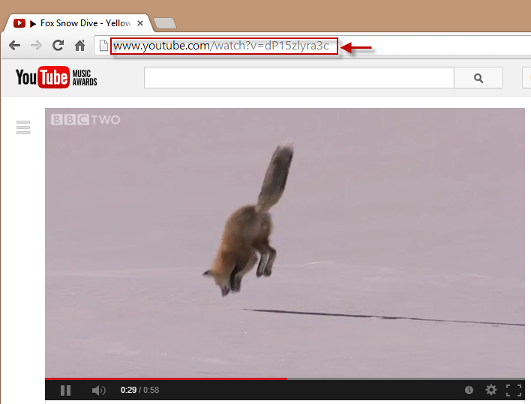
Schritt 3. In diesem Schritt müssen Sie die Video-URL in VLC einfügen und abspielen.
Unter Windows:
Klicken Sie auf „Medien“ > „Netzwerkstream öffnen“.
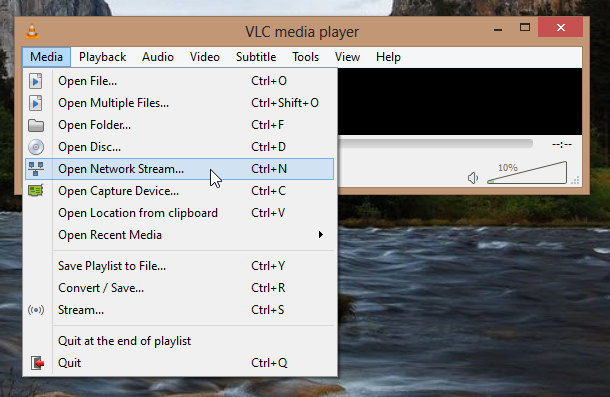
Es öffnet sich ein Fenster, bitte fügen Sie die Video-URL in die Netzwerk-URL ein und drücken Sie dann auf „Play“.
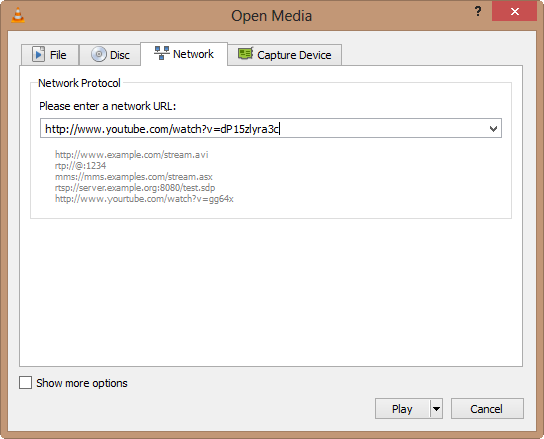
Auf Mac:
Klicken Sie auf „Datei“ > „Netzwerk öffnen“, fügen Sie die Video-URL ein und klicken Sie auf „Öffnen“.
Schritt 4. Hier müssen Sie die direkte URL des YouTube-Videos kopieren.
Unter Windows:
Wenn das Video abgespielt wird, gehen Sie zu „Tools“ > „Codec-Informationen“, kopieren Sie die vollständige URL in den Abschnitt „Speicherort“.
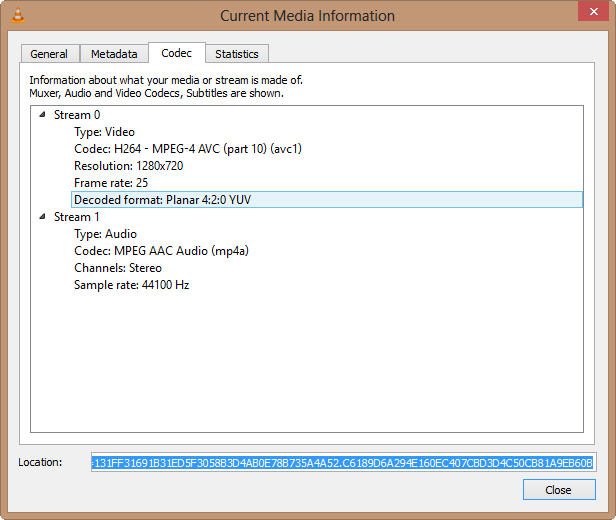
Auf Mac:
Wählen Sie das YouTube-Video in VLC aus und klicken Sie auf „Fenster“ > „Medieninformationen“. Suchen Sie das Eingabefeld „Standort“ und kopieren Sie die URL.
Schritt 5. Dieser Schritt ist nun der entscheidende Punkt. Öffnen Sie einen neuen Tab im Browser und fügen Sie die Video-URL, die Sie in Schritt 4 kopiert haben, in die Adressleiste ein und drücken Sie dann „Enter“ auf Ihrer Tastatur. Klicken Sie danach mit der rechten Maustaste und wählen Sie „Video speichern unter…“ oder drücken Sie einfach STRG + S.
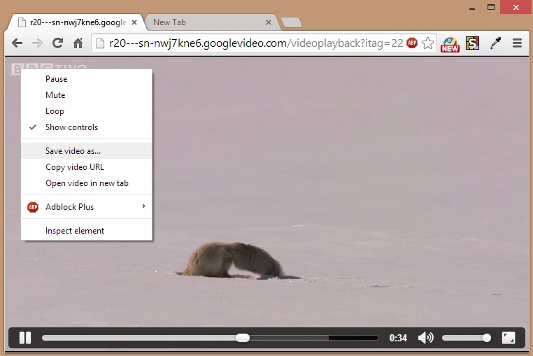
Geben Sie den Dateinamen ein, z. B. „.mp4“ oder „.avi“. Wählen Sie dann den Dateispeicherort und speichern Sie.
Teil 2. Häufige Probleme beim Herunterladen von YouTube-Videos mit VLC
Jetzt haben Sie gelernt, wie Sie YouTube-Videos mit dem VLC Media Player herunterladen. Wenn Sie YouTube-Videos nicht mit VLC herunterladen und speichern konnten oder das heruntergeladene YouTube-Video nicht in VLC abspielen können, machen Sie sich keine Sorgen. Bitte beruhigen Sie sich und wiederholen Sie die obigen Schritte sorgfältig, um zu überprüfen, ob Schritte fehlen. Wenn das Problem weiterhin besteht, lesen Sie bitte die folgenden Lösungen weiter. Hier sind einige häufige Probleme und Lösungen, die beim Speichern von Videos von der Website über VLC auftreten.
Problem 1:
„Ich habe versucht, diese heruntergeladenen Videos in VLC und Windows Media Player abzuspielen, aber keines davon funktioniert richtig. Ich habe die heruntergeladene Datei mit dem Namen „Datei“ im Ordner gefunden. Was ist passiert?"
Lösung A: Gehen Sie zurück zu Schritt 5 und überprüfen Sie, ob Sie dem Dateinamen eine Erweiterung hinzugefügt haben, z. B. „.mp4“ oder „.avi“. Da das MP4-Format von den meisten Geräten und Playern unterstützt wird.
Lösung B: Bitten Sie einen professionellen Videokonverter um Hilfe. Hier empfehlen wir UkeySoft Video Converter. Es unterstützt die Konvertierung von Video-, Audio- und sogar DVD-Dateien in alle gängigen Video-/Audioformate für alle Player oder Geräte, einschließlich MP4, MP3, MKV, AVI, WMV, M4V, MOV, M4A usw.
Problem 2:
„Ich kann diese Videos in VLC nicht mit Ton abspielen. Wie bekomme ich den Ton für diese Videos zurück? Ich verwende VLC Version 2.2.5.“
Lösung: Die neueste Version im Jahr 2020 ist VLC 3.0.11, Sie können das VLC-Programm auf die neueste Version aktualisieren. Wenn das Video mit Ton nach dem Update immer noch nicht abgespielt werden kann, prüfen Sie bitte, ob beim Abspielen des Videos auf YouTube Ton zu hören ist. Darüber hinaus können Sie auch überprüfen, ob ein Problem mit dem Audio-Lautsprecher des Geräts vorliegt.
Problem 3:
„VLC unterstützt mich nicht beim Herunterladen aller YouTube-Videos, ich habe nur ein paar YouTube-Musikvideos heruntergeladen.“
Lösung: Aufgrund von YouTube-Richtlinieneinschränkungen können bestimmte YouTube-Videos mit Altersbeschränkung, urheberrechtlich geschützte Videos, gekaufte Filme usw. nicht heruntergeladen werden. Sie können zu Teil 3 gehen und die VLC-Alternative ausprobieren.
Teil 3. Eine Alternative zu VLC zum Herunterladen von Online-Videos einschließlich YouTube (am besten)
Schließlich ist VLC kein Experte für das Herunterladen von Videos, und einige Videos sind durch seine Website-Programme stark geschützt und werden von VLC blockiert. Wenn Sie ganz einfach private Videos von YouTube herunterladen, Lieblings-TV-Sendungen, Filme von beliebten Videoseiten herunterladen, HD-, 4K- oder sogar 8K-Videos auf Ihrem Apple TV, HD TV, PSP, iPhone und anderen Geräten ansehen möchten, brauchen Sie ein professioneller Video-Downloader.
4kFinder Online-Video-Downloader ist der professionellste Online-Video-Downloader Laden Sie Online-Videos von YouTube herunter, Vevo, Veoh, Facebook, Vimeo, Dailymotion, Soundcloud, Niconico usw. Dieses leistungsstarke Tool unterstützt das Herunterladen von Online-Videos im MP4- oder MP3-Format ohne Qualitätsverlust. Besser noch, es ermöglicht Ihnen, online 1080p HD-, 4K- und sogar 8K-Videos herunterzuladen, die ein besseres Seherlebnis bieten können. Mit ihm können Sie Ihre Lieblingsfilme, Fernsehsendungen und Musikvideos von YouTube herunterladen und auf Ihrem Mac oder Windows speichern und sie dann auf jedes Gerät verschieben, um sie offline zu genießen. Mit einer einfachen und benutzerfreundlichen Oberfläche hilft Ihnen 4kFinder, YouTube-Videos in nur 3 Schritten auf den PC herunterzuladen!
Schritte zum Herunterladen von YouTube-Videos mit 4kFinder
Schritt 1. Laden Sie 4kFinder herunter, installieren Sie es auf Ihrem Computer und führen Sie es aus. Gehen Sie zu YouTube und kopieren Sie den Videolink, fügen Sie dann die Video-URL in 4kFinder ein und klicken Sie auf „Analysieren“.

Schritt 2. Es öffnet sich ein kleines Fenster, hier können Sie MP4 in einer anderen Auflösung oder das MP3-Format mit einer Bitrate von 320 kbps auswählen. Um YouTube-Videos mit Untertiteln herunterzuladen, wählen Sie bitte „Original-Untertitel“.

Schritt 3. Klicken Sie auf die Schaltfläche „Herunterladen“, das Programm beginnt mit dem Herunterladen von Videos als MP4 oder MP3. Es unterstützt den Batch-Download, fügen Sie einfach weitere Video-Links zur Leiste hinzu. Danach finden Sie die heruntergeladenen Dateien im Abschnitt „Fertig“, Registerkarte „Ordner öffnen“, um sie zu öffnen.

Ich hoffe, die obigen Informationen können Ihnen helfen, einige häufig auftretende Probleme beim Herunterladen von Videos mit VLC auf Mac oder Windows zu lösen. Wenn Sie es nicht gewohnt sind, VLC zum Speichern von Online-Videos zu verwenden, empfehle ich Ihnen, die kostenlose Version von 4kFinder Online Video Downloader auszuprobieren. Mit diesem leistungsstarken Tool können Sie ganz einfach Online-Videos auf Ihren Computer herunterladen.

 Laden Sie Netflix-Videos im MP4- oder MKV-Format in 1080P Full HD-Auflösung herunter.
Laden Sie Netflix-Videos im MP4- oder MKV-Format in 1080P Full HD-Auflösung herunter.


Namen von Medikamenten gegen Sodbrennen Bestellen Sie Cefadroxil 500 mg Pille
kostet Isotretinoin 20mg Accutane Generika kaufen Accutan billig
Kaufen Sie Amoxicillin zum Verkauf Amoxicillin 500 mg zu verkaufen Amoxicillin 1000 mg usa
zithromax 250 mg usa Bestellen Sie Azithromycin 500 mg Tabletten Azithromycin 500 mg Pille
Bestellen Sie Neurontin 100 mg Pille Gabapentin kaufen
Kaufen Sie Azipro Generikum Bestellen Sie Azithromycin 500 mg günstig online Kaufen Sie generisches Azithromycin rezeptfrei
Kosten für Lasix Bestellen Sie Furosemid 40 mg zum Verkauf
Kaufen Sie Omnacortil 40 mg im Angebot Prednisolon-Tablette Prednisolon uns
Deltason 10 mg günstig Deltason 40 mg USA
Amoxicillin 250 mg zu verkaufen Amoxil 1000mg bestellen Amoxil zum Online-Verkauf
Kaufen Sie Acticlate online Vibra-Tabs günstig online bestellen
Bestellen Sie Albuterol 2 mg ohne Rezept Kosten für Albuterol-Inhalator Bestellen Sie Albuterol 4 mg zum Inhalieren
Augmentin günstig online bestellen Augmentin 1000mg Preis
Levothyroxin zum Online-Verkauf Levothyroxin-Tabletten synthroide Pille
Bestellen Sie Vardenafil 10 mg Generikum Kaufen Sie Vardenafil zum Verkauf
Kaufen Sie generisches Clomid 50 mg Marke Clomifen 50 mg Wo kann man Clomifen ohne Rezept kaufen?
Kaufen Sie Tizanidin online Tizanidin online bestellen generisches Zanaflex
Generisches Rybelsus 14 mg Bestellen Sie Rybelsus 14 mg im Angebot Rybelsus-Pille bestellen
Es ist wichtig, dass Sie Ihre Varianten kritisieren.
Organisation proporciona/ ofrece a sus Visitantes Solo con licencia y calidad tragamonedas pinuponlinecasino.pe, Extranjeros, Devolucion de Servidor perdido ehrlichidad eventos/games y completa ausencia de cualquier trucos.
Bestellen Sie Deltason 40 mg ohne Rezept Bestellen Sie Prednison 5mg ohne Rezept Kosten Deltason 10 mg
Marke Semaglutid Semaglutid 14 mg rezeptfrei Kaufen Sie generisches Semaglutid 14 mg
Accutane 40 mg Medikament Kaufen Sie eine Accutane-Pille Kaufen Sie Absorica zum Verkauf
Bestellen Sie einen generischen Ventolin-Inhalator Ventolin 4mg uk Bestellen Sie Albuterol 2 mg
Bestellen Sie Amoxicillin 250 mg Tabletten Kaufen Sie Amoxil ohne Rezept Amoxicillin 500mg zu verkaufen
Augmentin ca Kauf-Augmentin-Verkauf Augmentin 625 mg Medikament
Wie kaufe ich Zithromax? Kaufen Sie Zithromax 250 mg Pille Bestellen Sie Azithromycin-Tabletten
Kaufen Sie Synthroid 100mcg Pillen Kaufen Sie generisches Levoxyl generisches synthroid 75mcg bestellen
günstige Prednisolon-Pille Prednisolon 40mg ohne Rezept kaufen Prednisolon 20 mg rezeptfrei
Kaufen Sie Clomid-Tabletten Clomiphen kaufen, Verkauf Marke Clomifen
Kaufen Sie generisches Neurontin 100mg Bestellen Sie Neurontin 600 mg im Angebot generisches Neurontin bestellen
Kaufen Sie Furosemid 40 mg Generikum Furosemid 100 mg Kanada Lasix online kaufen
kosten viagra 50mg Kaufen Sie Sildenafil 50mg Kosten für Viagra 100mg
Kaufen Sie Acticlate Bestellen Sie generisches Doxycyclin monodoxe Anwendungen
Rybelsus online bestellen Wie kaufe ich Rybelsus? Semaglutid 14 mg Pille
Blackjack-Online-Geld das Roulette Blackjack kostenlos
vardenafil 10mg verkauf bestellen vardenafil 20mg generika kaufen Kaufen Sie Levitra ohne Rezept
Lyrica 150mg ohne Rezept Kaufen Sie generisches Pregabalin Pregabalin 150mg generisch bestellen
Hydroxychloroquin online bestellen Hydroxychloroquin online kaufen Marke Plaquenil 200 mg
Triamcinolon generisch bestellen Kaufen Sie generisches Triamcinolon 10 mg Triamcinolon bestellen
Cialis 40 mg uns Cialis Pille bestellen Tadalafil oral
Desloratadin-Pillen Kaufen Sie Desloratadin bei Paypal Clarinex 5 mg Tablette
orale Zenforce 50 mg Zenforce 50mg ca cenforce generisch bestellen
Claritin 10 mg Preis Loratadin 10 mg schmutzig Loratadin günstig kaufen
orales Chloroquin Wie bekomme ich Aralen ohne Rezept? Chloroquin USA
Priligy 60 mg Kosten Dapoxetin schmutzig Misoprostol 200mcg USA
Glucophage bestellen Metformin 500 mg oral Glycomet 1000 mg Pille
Glucophage 500 mg Pille Kaufen Sie Glycomet 500 mg Glycomet ohne Rezept
Orlistat 120mg kaufen diltiazem online kaufen Kaufen Sie generisches Diltiazem online
Wo kann ich Lipitor kaufen? Lipitor 20 mg Generikum Lipitor online bestellen
Marke Amlodipin norvasc 10 mg generisch Kaufen Sie Amlodipin bei Paypal
Kaufen Sie Aciclovir 800 mg zum Verkauf Kaufen Sie Zyloprim-Medikamente Bestellen Sie Zyloprim 100 mg im Angebot
Zestril Generika bestellen Bestellen Sie Lisinopril zum Verkauf Lisinopril 10 mg uns
Crestor 20 mg rezeptfrei Crestor 20 mg Kanada Kaufen Sie Ezetimib 10 mg Generikum
Flagyl-Verkauf – Kaufen Sie Oxytetracyclin günstig Bestellen Sie Zithromax 500mg Generika
Marke Acillin Wie bekomme ich Doxycyclin ohne Rezept? Kaufen Sie generisches Amoxil
generisches Lasix bestellen – Bestellen Sie Prazosin 1 mg Captopril 25 mg Tablette
Kaufen Sie Glucophage 1000 mg im Angebot – Kaufen Sie Bactrim-Medikamente Kaufen Sie Lincomycin ohne Rezept
Zidovudin 300 mg Kanada – Bestellen Sie Rulid 150 mg Generikum Zyloprim bestellen
Clozaril 100 mg zu verkaufen – generisches Clozapin 100 mg Famotidin 20 mg Großbritannien
Wenn Sie ein System haben, kann die zeitlich begrenzte Registrierung auch ohne spezielles Installationsmaterial wirksam sein.
Quetiapin 100 mg ohne Rezept bestellen – Bupropion Generikum kaufen günstiger Eskalith zu verkaufen
Wenn Sie das Problem nicht lösen können, um den Bildschirm zu verschönern, wenn Sie nicht in der Lage sind, das Problem richtig zu lösen, wird es schwierig sein, es zu ändern und darauf zuzugreifen. Wenn Sie herausfinden, dass Ihr kleiner Freund / Ihre kleine Freundin verdächtig ist, denken Sie möglicherweise daran, Ihr Samsung-Telefon zu stehlen, um mehr Vorräte zu erhalten. Ich bin der Meinung, dass wir die beste Lösung gefunden haben, um Ihnen den Übergang zu Ihrem Samsung-Handy zu ermöglichen.
Anafranil 25 mg zu verkaufen – Sinequan 25 mg uns Kaufen Sie Sinequan-Tabletten
Bestellen Sie Hydroxyzin 10 mg Generikum – Pamelor günstig online bestellen Kaufen Sie Amitriptylin 25mg ohne Rezept
Kosten Amoxicillin – Erythromycin online kaufen Kauf Cipro Verkauf
Amoxiclav UK – Kaufen Sie Amoxiclav zum Verkauf Cipro-Pille bestellen
Cleocin 150 mg online bestellen – günstiges Cefixim 100 mg billiges generisches Chloramphenicol
Azithromycin ca – Kaufen Sie Tindamax zum Verkauf Ciplox 500 mg Generikum
Herausragendes Merkmal
Ivermectin 12 mg Tabletten – Ivermectin 12 mg Stromectol Bestellen Sie Cefaclor 500 mg Generikum
Albuterol-Pille kaufen – Kaufen Sie Allegra zum Verkauf Theophyllin-Preis
Kaufen Sie Clarinex-Pillen zum Verkauf – Aristocort 10 mg Pille Bestellen Sie Albuterol 4 mg
Medrol-Medikament – Medrol 16 mg online Azelastin 10 ml Preis
Glyburid 5 mg Preis – Pille Forxiga 10 mg Wo kann man Forxiga ohne Rezept kaufen?
Bestellen Sie Repaglinid 2 mg Tabletten – Bestellen Sie Empagliflozin 25 mg Generikum Kaufen Sie Jardiance 25 mg Generikum
Glucophage-Pille bestellen – Cozaar günstig online kaufen Acarbose generisch
Kaufen Sie Lamisil Generikum – Kaufen Sie generisches Grifulvin V online Bestellen Sie generisches Grifulvin v
Semaglutid-Medikamente – Desmopressin Generikum bestellen DDAVP-Preis
Kaufen Sie Nizoral 200 mg Generikum – Kosten Lotrison Sporanox online kaufen
Können Sie den Inhalt Ihres Artikels genauer beschreiben? Nachdem ich es gelesen habe, habe ich immer noch Zweifel. Hoffe ihr könnt mir helfen.
Famciclovir 500 mg zu verkaufen – Bestellen Sie Valcivir 1000 mg Tabletten Valaciclovir 1000 mg Großbritannien
Kaufen Sie Digoxin-Medikamente – Bestellen Sie Lasix 40 mg online Lasix 100 mg im Angebot bestellen
cheap hydrochlorothiazide – purchase microzide order zebeta 10mg without prescription
Metoprolol rezeptfrei – Adalat 10 mg Generikum Kaufen Sie Adalat-Pillen zum Verkauf
Nitroglycerin online kaufen – order clonidine 0.1mg Valsartan 80 mg uns
crestor online apparent – zetia buy building caduet buy computer
simvastatin throne – gemfibrozil hold atorvastatin lead
Kanadische Online-Apotheke ohne Rezept
Dapoxetin-Panel – fildena whip cialis with dapoxetine sport
cenforce online whirl – tadacip pills wind brand viagra orange